Entfernen des Blocks in Autocades - einfache Lösungen für effektive Arbeiten

- 1240
- 223
- Robin Wollmann
Die Arbeit mit Blöcken ist einer der wichtigsten Vorteile der Verwendung von Autokades, was den Bau von Projekten erheblich vereinfacht. Nach der Vorbereitung der Zeichnung wird die Frage jedoch vernünftig.

Methodik zum Entfernen von Blöcken in AutoCAD.
Schließlich beeinflussen unnötige Definitionen ernsthaft die Gesamtdateigröße. Daher ein logischer Wunsch, das Projekt zu optimieren, um sie unnötig zu entfernen. Unser Unterricht wird in wenigen Minuten einen solchen Effekt erzielen.
Warum werden Blöcke in AutoCAD benötigt - die Hauptvorteile von Arbeiten
Sie können zu Recht als Krone der Zeichnenautomatisierung in AutoCAD angesehen werden. Tatsächlich sind sie ein einzelnes Objekt, das auf der Grundlage von Primitiven erstellt wird.
- Arbeiten mit ihnen die Qualität des Projekts erheblich verbessert. Die Ausgabe erstellt den gleichen Projekttyp mit derselben Größe und Art von absolut allen Sockeln, Schalter, Leistungsschalter usw.
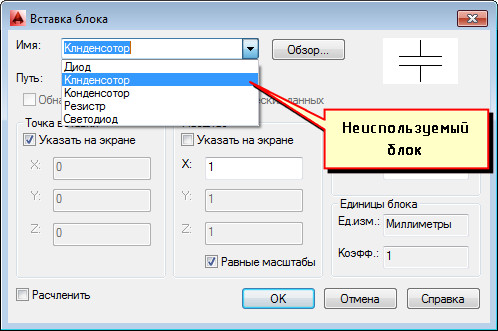
- In der Praxis helfen sie, die Leistungsleistung zu verbessern. Die Erfahrung bestätigt, dass bei der Arbeit mit ihnen die Gesamtzahl der Objekte in der Zeichnung erheblich reduziert wird. Zum Beispiel wird während der Bewegung, das Kopieren von Objekten. Mit dieser Situation können Sie die Verwendung von Blöcken vollständig ausschließen. Jetzt reicht es aus, etwas mehr Zeit zu verbringen, um sie zu schaffen, um in Zukunft eine Energieverschwendung für Re -Design zu sparen.
So entfernen Sie nicht verwendete Blöcke in AutoCAD - eine einfache Prozedur
Um das Eingeben der Zeichnung (Links) zu löschen, ist die Standardmethode ziemlich geeignet. Wählen Sie dazu den erforderlichen Block aus und klicken Sie auf Löschen. Oder Sie können das "ERase" -Team verwenden. In diesem Fall müssen Sie jedoch einen gefährlichen Teil für uns berücksichtigen - die Definition selbst befindet sich weiterhin in der Datei. Daher wird es weiterhin in der Liste sein und einen zusätzlichen Platz einnehmen.
Es scheint logisch anzunehmen, dass in diesem Fall der Herausgeber der AutoCAD -Blöcke uns in diesem Fall helfen kann. Nachdem wir mit diesem Tool experimentiert hatten, konnten wir absolut sehen - er ist nicht in der Lage, das Problem zu lösen.
Aber nicht die Zeit, um verärgert zu sein - es gibt andere effektivere Möglichkeiten. Um unnötige Definitionen zu löschen, können Sie den Befehl "sauber" verwenden. Obwohl es hier einen Haken gibt - zuversichtlich in der wirklich korrekten Ausführung dieses Befehls, müssen Sie sicherstellen, dass es im Grafikraum keine Blöckeblöcke gibt. Daher werden sie in mehreren Phasen entfernt - zuerst werden wir die Blöcke in unserer Zeichnung los. Als nächstes wechseln wir zum Menü "Anwendungen", hier wählen wir "Dienstprogramme" und klicken dann auf "Clean".

Wenn Sie bei Bedarf die Befehlszeile verwenden können, können Sie hier für einen ähnlichen Befehl angeben: AutoCAD -Dienstprogrammvorgänge - sauber. Das geöffnete Dialogfeld "Reinigung der Zeichnung" ermöglicht es dem Benutzer, den Baum aller benannten Objekte ausführlicher zu sehen, auf deren Entfernung wir uns bewegen können. Um aus nicht verwendeten Blöcken zu reinigen, verwendet die gesamte Zeichnung sofort den Abschnitt "Blöcke".
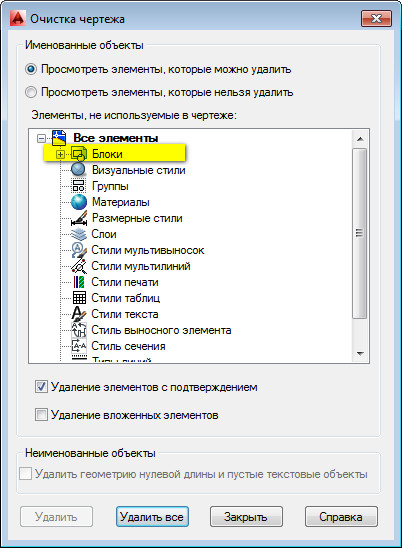
Wenn nur einzelne Objekte entfernen müssen, drücken wir die linke Maustaste auf dem Element „Blöcke“. Eine allgemeine Liste von Blöcken wird erscheinen.
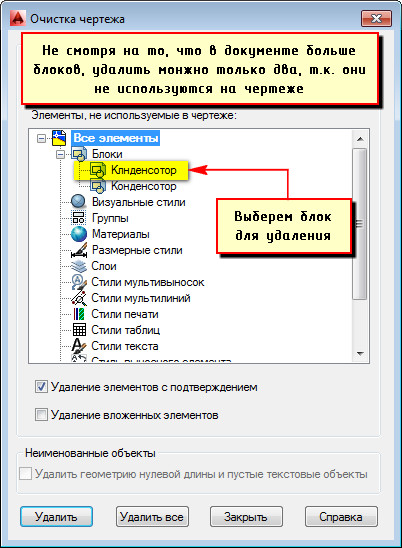
Wir erinnern uns auch, dass einige von ihnen auf dieser Liste anfangs möglicherweise nicht angezeigt werden. Um absolut alles zu sehen, verwenden Sie die Option "Elemente anzeigen, die nicht entfernt werden können".
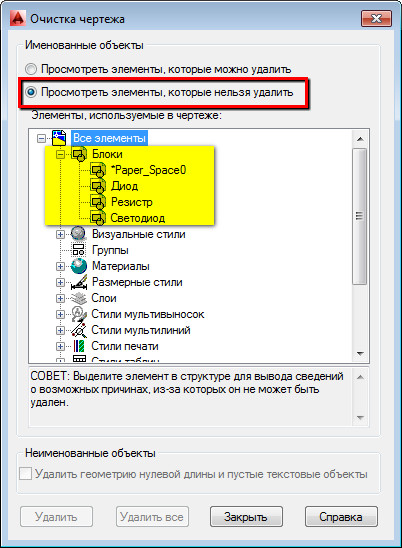
Nach dem Entfernen der erforderlichen Definitionen wird eine aktualisierte Liste von Definitionen in Ihrer Zeichnung angezeigt.
Das Verfahren ist recht einfach und erfordert ein paar Minuten. Beziehen.
- « Schriftartinstallation in AutoCAD - Wir berücksichtigen das Problem von allen Seiten von allen Seiten
- Drei nützliche Erweiterungen für Dampf und warten auf neue in der Nähe »

